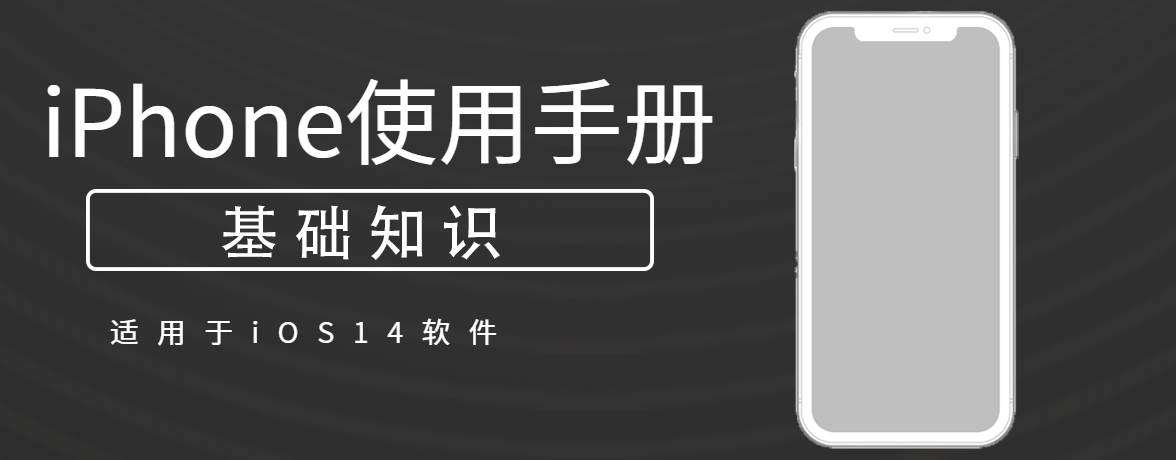
您可以锁定屏幕方向,使 iPhone 转动时屏幕方向不发生更改。
打开“控制中心”,然后轻点 ![]() 。
。
屏幕方向锁定后,![]() 会出现在状态栏中(在支持的机型上)。
会出现在状态栏中(在支持的机型上)。
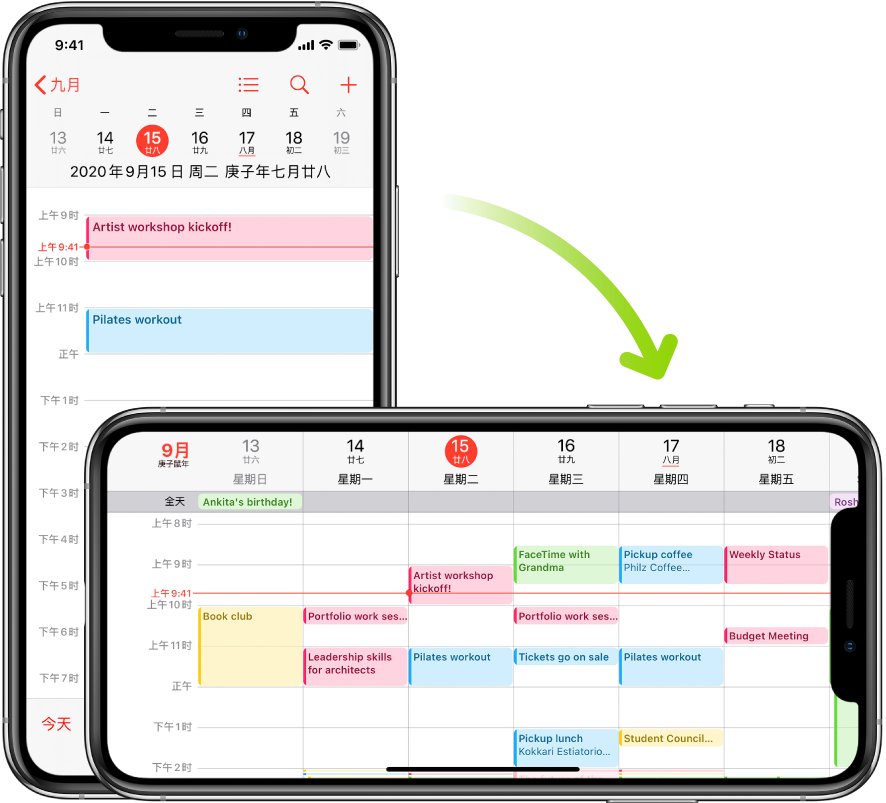
1.前往“设置”![]() >“墙纸”>“选取新的墙纸”。
>“墙纸”>“选取新的墙纸”。
2.执行以下任一项操作:
3.轻点“设定”,然后选取以下一项:
若要为已经设定的墙纸打开“视角缩放”,请前往“设置”>“墙纸”,轻点锁定屏幕或主屏幕的图像,然后轻点“视角缩放”。

当您将实况照片设为墙纸时,按住锁定屏幕可播放实况照片(除 iPhone SE 第 1 代以外的所有 iPhone 机型上)。
1.前往“设置”![]() >“墙纸”>“选取新的墙纸”。
>“墙纸”>“选取新的墙纸”。
2.请执行以下一项操作:
3.轻点“设定”,然后选取“设定锁定屏幕”或“同时设定”。
后续更多关于iPhone的信息,请关注收藏Uc电脑园,以全面了解更多信息。
uc电脑园提供的技术方案或与您产品的实际情况有所差异,您需在完整阅读方案并知晓其提示风险的情况下谨慎操作,避免造成任何损失。

未知的网友